萬盛學電腦網 >> Windows 10資訊 >> Win10系統如何關閉管理共享
Win10系統如何關閉管理共享
Win10系統上默認已經創建了以些隱藏的共享文件夾,這些文件夾在文件資源管理器的網絡節點,或者使用命令查看網絡共享時是無法看到的,但任何有管理權限的用戶、程序或服務卻能以此管理網絡環境。那麼我們該如何關閉Win10上這種管理共享呢?
Windows在默認情況下會開啟以下隱藏管理共享:
• 根分區或卷
• 系統根目錄
• FAX$共享
• IPC$共享
• PRINT$共享
這些共享的開啟可以讓任何有管理權限進入你的電腦或者活動目錄(Active Directory)域(連接狀態下)的用戶進入任何分區,而並不需要你主動分享文件,因為他已經拿到了你的賬戶憑據。在基於Windows NT架構的系統中,所有分區都通過“管理共享”功能對管理員開放共享。因此這種機制存在安全隱患,你可以采取以下三種方式徹底關閉該共享功能。
1、關閉Server服務
①在運行、任務管理器或Cortana搜索欄(Win10)/開始菜單搜索欄(Win7)/開始屏幕搜索欄(Win8.1)輸入services.msc後回車,打開“服務”
②找到Server,雙擊打開

③在“啟動類型”中選擇“禁用”,然後在“服務狀態”點擊“停止”後確定
這種方法能夠關閉文章開頭提到的管理共享,不過對於需要開啟打印和傳真等共享和某些文件共享的用戶來說,這種方式有些“矯枉過正”。後面兩種方式更適合這部分用戶。
2、在注冊表中關閉“管理共享”
雖然是在注冊表中操作,但這種方法其實並不費事,不過最好在修改前備份一下注冊表,以防修改錯誤導致不必要的麻煩。可以用軟媒魔方的清理大師來完成該操作,方便快捷。
具體方法如下:
①在運行、任務管理器或Cortana搜索欄輸入regedit後回車,打開注冊表編輯器
②定位到
HKEY_LOCAL_MACHINE\SYSTEM\CurrentControlSet\Services\LanmanServer\Parameters
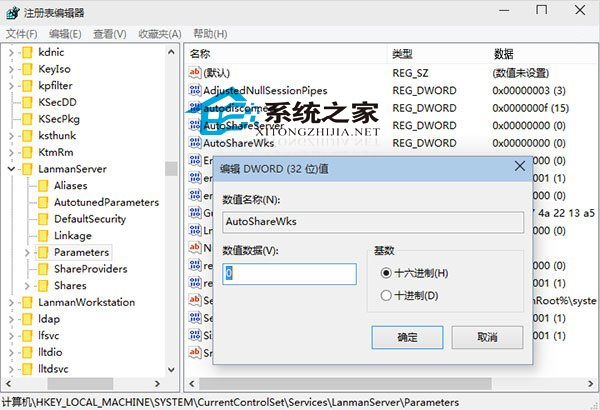
③新建DWORD(32位)值,重命名為AutoShareWks,並將其數值數據設置為“0”後點擊確定
3、用軟媒魔方的設置大師關閉“管理共享”
用魔方操作更為簡潔,並且不會影響到正常的共享功能,方便高效。
①打開最新版軟媒魔方,找到“設置大師”
②在“網絡設置”中選擇“網絡共享設置”
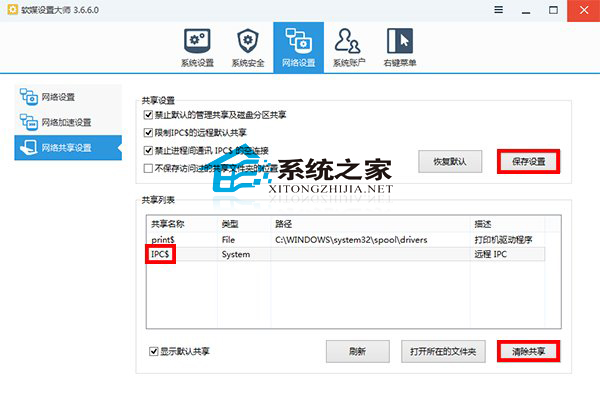
③在“共享設置”中勾選想要取消的管理共享,一般來說前三項都要勾選,記得點擊“保存設置”;然後在“共享列表”中可以選擇清除IPC共享,該項目風險較高。
以上三種方法都能關閉Win10系統上的管理共享,而且對XP以來的系統都適用,大家可以學著操作起來。
- 上一頁:Win10應用程序無響應的解決方法
- 下一頁:Win10設置快速啟動的策略



